电脑图片看不到缩略图 Win10系统文件夹中图片无法显示缩略图怎么处理
更新时间:2024-05-09 13:50:29作者:xiaoliu
当我们在电脑上查看图片文件时,经常会遇到一种情况:在Win10系统文件夹中,图片无法显示缩略图,这种情况让我们无法快速浏览和选择图片,给使用带来了不便。面对这种情况,我们应该如何处理呢?接下来我们将为您详细介绍解决方法。
具体方法:
1.大部分是因为优化了系统出现这个问题,系统在重新安装后(非更新)默认是会显示的。那么应该如何设置回来?
鼠标右击“此电脑”——选择“属性”,在属性页面中,找到高级系统设置。
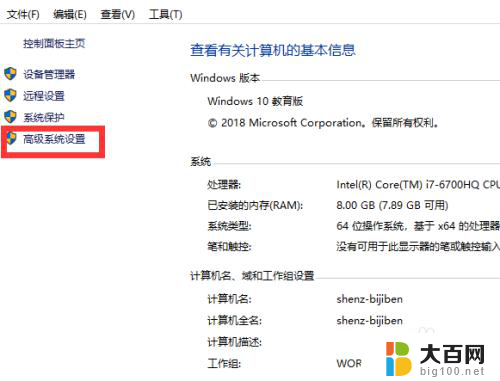
2.在弹出窗口中,先选择“高级”,在“性能”项边,点“设置”
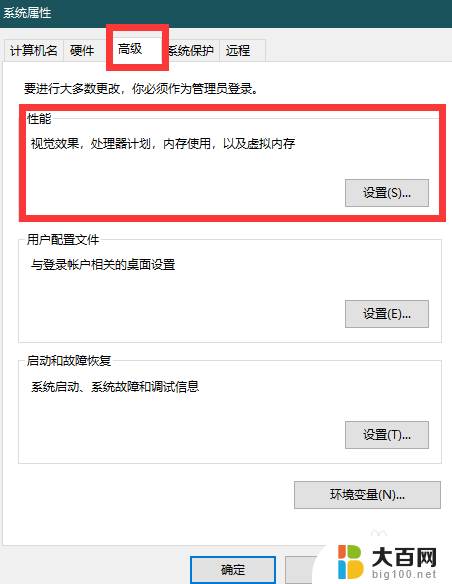
3.默认的“视觉效果”中,找到“显示缩略图,而不是显示图标”这一项,打上勾。然后记得应用,确定即可。
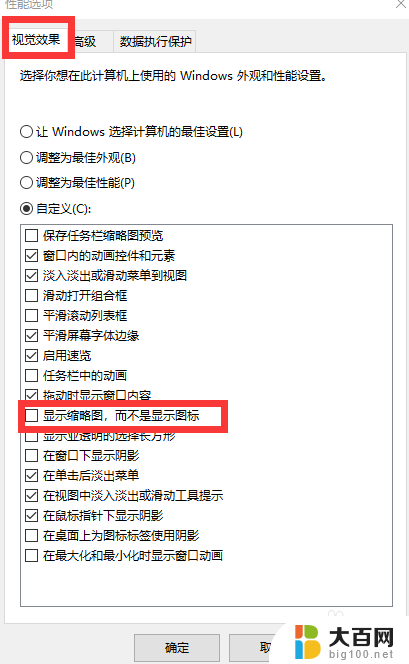
4.这时回到放有图片的文件夹,就能看到图片显示出内容了。
注意:如果通过以上设置后,还是只显示图片图标。没有显示图片内容,再往下看。
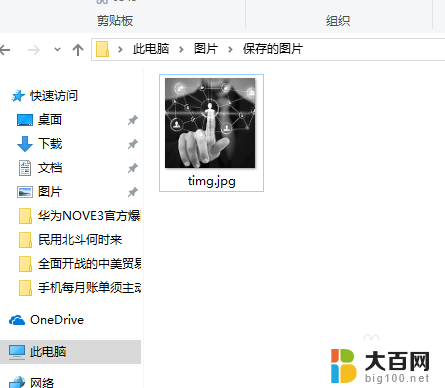
5.在图片文件夹中空白处鼠标右击——查看——选择“中等图标、大图标、超大图标”均可,就能显示出图片内容。只要不选择小图标即可。
因为截图不方便,这里不上图。
以上就是关于电脑图片看不到缩略图的全部内容,若有出现相同情况的用户,可以按照以上方法来解决。
电脑图片看不到缩略图 Win10系统文件夹中图片无法显示缩略图怎么处理相关教程
- windows10怎么设置图片预览 win10图片预览无法显示缩略图怎么办
- 文件里的图片不显示怎么回事 Win10系统文件夹中图片不显示问题解决方法
- win10图片怎么压缩大小 Win10画图怎么调整图片尺寸
- 电脑图片不显示图片内容 Win10电脑图片只显示图标不显示具体内容的解决方案
- 笔记本电脑照片查看器无法显示图片 win10照片查看器无法显示照片怎么解决
- win10无法打开图片 Win10照片查看器无法打开图片怎么办
- 桌面图片文件夹 Win10桌面背景图片文件夹位置
- win10图标显示异常 Win10桌面图标不显示怎么处理
- windows桌面图片在哪个文件夹 Win10桌面背景图片保存路径
- win10 图片查看器 没有了 win10图片查看器丢失了怎么找回
- win10c盘分盘教程 windows10如何分区硬盘
- 怎么隐藏win10下面的任务栏 Win10任务栏如何隐藏
- win10系统文件搜索功能用不了 win10文件搜索功能无法打开怎么办
- win10dnf掉帧严重完美解决 win10玩地下城掉帧怎么解决
- windows10ie浏览器卸载 ie浏览器卸载教程
- windows10defender开启 win10怎么设置开机自动进入安全模式
win10系统教程推荐
- 1 windows10ie浏览器卸载 ie浏览器卸载教程
- 2 电脑设置 提升网速 win10 如何调整笔记本电脑的网络设置以提高网速
- 3 电脑屏幕调暗win10 电脑屏幕调亮调暗设置
- 4 window10怎么一键关机 笔记本怎么使用快捷键关机
- 5 win10笔记本怎么进去安全模式 win10开机进入安全模式步骤
- 6 win10系统怎么调竖屏 电脑屏幕怎么翻转
- 7 win10完全关闭安全中心卸载 win10安全中心卸载教程详解
- 8 win10电脑怎么查看磁盘容量 win10查看硬盘容量的快捷方法
- 9 怎么打开win10的更新 win10自动更新开启教程
- 10 win10怎么关闭桌面保护 电脑屏幕保护关闭指南